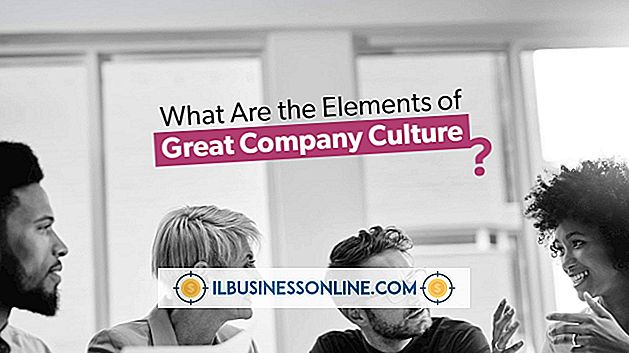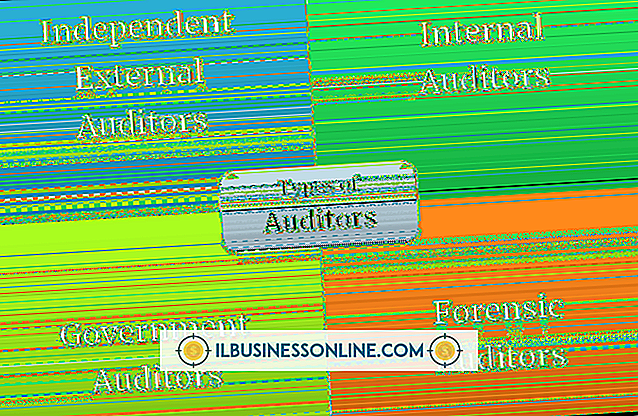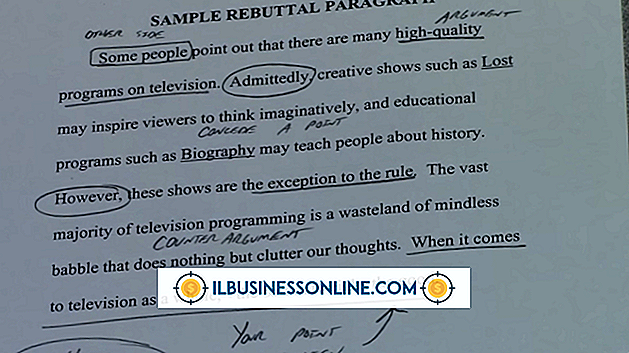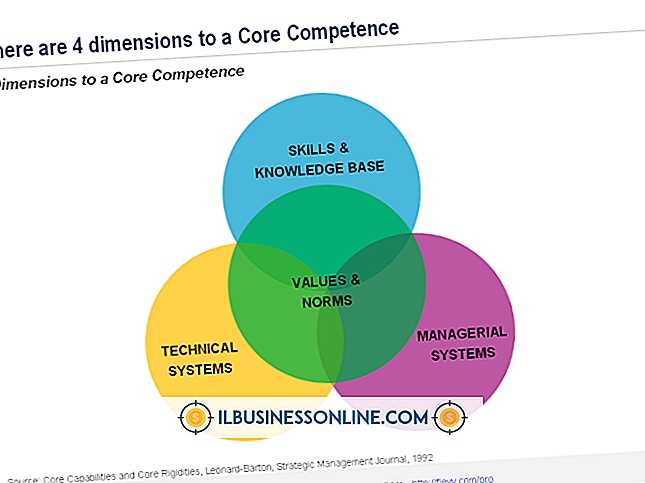Como atualizar os efeitos sonoros do Windows XP

Se você está cansado de todos em seu escritório ouvir esse sino chato saindo de seus alto-falantes toda vez que o Windows exibe um erro, você ficará aliviado ao saber que você pode atualizar seus efeitos sonoros do sistema. Em computadores que executam o Windows XP, você pode alterar seus efeitos sonoros com apenas alguns cliques no Painel de Controle. Para fazer essas alterações, você deve ter privilégios de administrador.
1
Inicie o seu navegador da Web e navegue até um site que oferece efeitos sonoros gratuitos. O Windows XP só aceita efeitos sonoros no formato de arquivo WAV. Consulte a seção Recursos para uma seleção de sites sugeridos especializados em efeitos sonoros gratuitos no formato WAV. Quando você encontrar um efeito que você gosta, clique com o botão direito e clique em "Salvar como" ou "Salvar link como" para salvar o arquivo em seu computador. Anote onde você o salvou, pois você precisará acessá-lo novamente.
2
Navegue até o botão “Iniciar” e clique em “Painel de Controle” para iniciar o Painel de Controle.
3
Clique em “Sons, fala e dispositivos de áudio” na exibição de categoria. Se o modo de exibição de categoria não aparecer, clique em "Alternar para o modo de exibição por categoria" no painel esquerdo.
4
Clique em "Alterar o esquema de som" na seção "Escolha uma tarefa".
5
Clique em um evento na lista “Eventos do Programa” e clique no botão “Play” para ouvir o efeito sonoro atualmente atribuído àquele evento. Por exemplo, toda vez que você fizer login no seu computador, ele poderá reproduzir o jingle comercial de sua empresa. Se for esse o caso, o jingle será reproduzido quando você clicar no evento de conexão do Windows e pressionar o botão "Play".
6
Clique no botão "Procurar" e navegue até o local em seu computador onde você salvou o arquivo WAV na Etapa 1. Clique em "OK" para aplicar esse efeito de som ao evento atualmente destacado na lista de Eventos do Programa.
Repita as etapas 5 e 6 para cada evento que você deseja atribuir um novo som.
7
Clique em "Salvar como" para salvar todos os seus novos efeitos sonoros.
8
Digite um nome para o seu novo esquema de efeitos sonoros na janela “Save Scheme As”.
9
Clique no botão “OK” na caixa de diálogo “Propriedades de dispositivos de som e áudio” para finalizar suas atualizações para os efeitos de som do Windows.